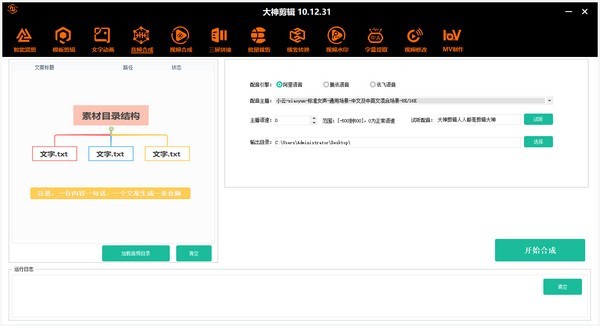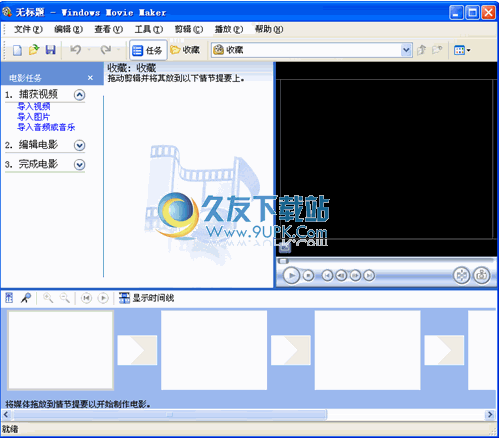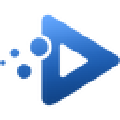WM Recorder是一款完美的在线视频/音频录制工具,只需要打开WM Recorder,进行相关的录制设置,你在线浏览的音频跟视频就可以自动被WM Recorder录制下来,程序录制的音视频跟你在线观看的效果一样并且占用资源很少。
功能:
1.可以同时录制音频和视频!
2.浏览模式让你非常容易就可以轻松进行录制操作!
3.Url模式可以让你手动键入指定的特殊的网址,并进行录制操作!
4.支持连接速度自动检测和连接再生技术!
5.支持同时录制多款不同的流媒体!
支持媒体格式:
Flash视频(HTTP和RTMP)
Windows Media™(HTTP,MMS和RTSP)
Windows媒体数字版权管理(DRM限制扮演)
Real Audio™和Real Video™技术(HTTP与RTSP)
MPEG
QuickTime™
Streaming MP3 (Shoutcast™)
使用方法:
第一步,打开WM Recorder软件
第二步,打开网络电视软件(本文以沸点网络电视软件为例进行讲述),对电视软件进行设置。
1.点击沸点网络电视软件的“设置”菜单。在下拉菜单中选择“使用MediaPlayer播放器”。
2.选择想要录制的电视台节目。这样就会自动弹出Windows MediaPlayer播放器,并在这个播放器中播放节目。
3.在Windows MediaPlayer播放器中,选择“媒体库”,会看到“标题”下面有一个“PXP”。鼠标右键点击PXP就选择“属性”,会弹出“属性”对话框。复制“位置”中的URL地址。选择“媒体库”,复制PXP属性中的“地址”URL
第三步,将复制的地址粘贴到WM Recorder 11.0的URL文本框中,并且在WMRecorder的FILE文本框中输入要保存文件的名字(后缀为.asf)。点击RECORD红色按钮就可以开始录制了。将URL粘贴到URL文本框中,并输入FILE名称。然后点击“RECORD”按钮。
在点击“record”以后,RECORD按钮就变成了STOP按钮。另外,会弹出一个对话框,这是用来记录录制情况的。
第四步,录制结束。鼠标左键单击STOP按钮,会出现一个菜单。单击“StopRecording Channel0”,结束录制。然后点击“Exit RecordingSession”,上面的对话框就会消失。最后关闭WM Recorder。完成录制。